在vscode中设置条件断点,首先点击行号添加普通断点,再右键选择“编辑断点…”,输入返回布尔值的JavaScript表达式,如i === 100,仅当条件为真时暂停执行;2. 调试异步代码时,可在catch块中设置条件断点,例如Error.message.includes(“networkerror”),仅在网络错误时中断以排查问题;3. 使用日志断点进行非侵入式调试,右键断点选择“编辑断点…”并输入带变量的消息如i = {i},程序运行到此处时输出信息但不暂停;4. 可组合使用条件与日志断点,通过在条件判断中嵌入console.log输出关键值,实现满足特定条件时既记录信息又暂停执行;5. 调试react组件时,在render函数或生命周期方法中设置条件断点,如props.value === "error",仅当特定props值出现时中断以检查组件状态;6. 若条件断点失效,需检查表达式是否正确、变量是否在作用域内、是否存在代码优化干扰,并尝试重启vscode或清除缓存来解决。
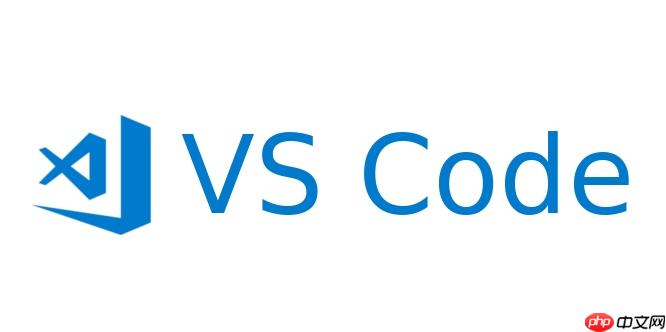
VSCode条件断点允许你在满足特定条件时暂停代码执行,这对于捕捉难以复现的偶发bug非常有用。
条件断点允许你在特定条件下暂停程序的执行,而不是每次都停下来。这对于定位偶发bug非常有效,因为你可以设置条件来过滤掉不相关的执行路径,只在bug可能出现的情况下中断。
如何设置 VSCode 条件断点?
在 VSCode 中设置条件断点非常简单。首先,在代码行号旁点击,设置一个普通断点。然后,右键点击该断点,选择 “编辑断点…”。在弹出的输入框中,输入你的条件表达式。这个表达式可以是任何有效的 JavaScript 表达式,只要它能返回一个布尔值。当表达式的值为
true
时,程序就会在该断点处暂停。
例如,假设你有一个循环,其中某个变量
i
在特定情况下会导致 bug。你可以设置条件断点为
i === 100
,这样只有当
i
的值等于 100 时,程序才会暂停。
条件断点在调试异步代码中的应用
异步代码,例如 promise 或 async/await,经常让调试变得复杂。条件断点可以帮助你更精确地定位问题。假设你有一个异步函数,并且你怀疑某个特定的 Promise rejection 导致了问题。你可以设置条件断点,在 Promise rejection 的回调函数中,检查错误对象的内容。
例如:
async function fetchData(url) { try { const response = await fetch(url); const data = await response.json(); return data; } catch (error) { // 在这里设置条件断点,例如 error.message.includes("NetworkError") console.error("Error fetching data:", error); } }
在这个例子中,你可以在
console.error
行设置一个条件断点,条件是
error.message.includes("NetworkError")
。这样,只有当发生网络错误时,程序才会暂停,让你能够检查错误对象并找出问题的根源。
如何使用日志断点进行非侵入式调试?
有时候,你可能不想暂停程序的执行,只想在满足特定条件时记录一些信息。VS Code 提供了日志断点,可以满足这个需求。日志断点不会暂停程序,而是在控制台中输出你指定的消息。
要设置日志断点,右键点击断点,选择 “编辑断点…”,然后在输入框中输入你要输出的消息。你可以在消息中使用花括号
{}
来引用变量的值。
例如,你可以设置一个日志断点,输出
i = {i}
,这样每次程序执行到该断点时,都会在控制台中输出
i
的值。这对于追踪变量的值变化,而无需暂停程序非常有用。
如何组合使用条件断点和日志断点?
条件断点和日志断点可以组合使用,以实现更强大的调试功能。例如,你可以设置一个条件断点,只有在某个变量的值超过一定阈值时才暂停程序,并在暂停时输出该变量的值。
这可以通过先设置一个条件断点,然后在断点的条件表达式中使用日志输出语句来实现。例如:
if (i > 100) { console.log("i is too large:", i); // 这是一个日志输出,但也可以作为条件的一部分 debugger; // 只有当 i > 100 时,才会执行到这里 }
在这个例子中,
console.log
语句实际上是一个日志输出,但它也作为条件的一部分。只有当
i > 100
时,
debugger
语句才会执行,从而暂停程序的执行。同时,你也会在控制台中看到
i
的值。
调试 React 组件时如何使用条件断点?
调试 React 组件时,条件断点可以帮助你定位特定状态或 props 导致的问题。例如,你可能想在某个 props 的值发生变化时暂停程序。
你可以在 React 组件的 render 函数或生命周期方法中设置条件断点。例如:
function MyComponent(props) { // 设置条件断点,例如 props.value === "error" console.log("Rendering MyComponent with props:", props); return <div>{props.value}</div>; }
在这个例子中,你可以在
console.log
行设置一个条件断点,条件是
props.value === "error"
。这样,只有当
props.value
的值为 “error” 时,程序才会暂停,让你能够检查组件的状态和 props,找出问题的根源。
如何处理条件断点失效的情况?
有时候,你可能会发现条件断点没有按预期工作。这可能是由于以下原因:
- 条件表达式错误: 确保你的条件表达式是有效的 JavaScript 表达式,并且能够返回一个布尔值。
- 作用域问题: 确保你的条件表达式中使用的变量在当前作用域内是可见的。
- 代码优化: 有些代码优化器可能会删除或修改你的代码,导致断点失效。尝试禁用代码优化,或者在代码中添加
debugger
语句来强制中断。
- VS Code 缓存: 有时候,VS Code 可能会缓存旧的断点信息。尝试重启 VS Code,或者清除 VS Code 的缓存。
如果你的条件断点仍然无法工作,尝试使用更简单的条件表达式,或者在代码中添加更多的日志输出语句,以帮助你定位问题。



















